Экспорт в формат ECT системы Euler |
  
|
Формат .ect (Euler CAD Text Format) используется для передачи геометрии модели в сеточном виде и массово-инерционных характеристик (МИХ) из T-FLEX CAD в систему динамического анализа многокомпонентных механических систем Euler.
Вызов команды:
Пиктограмма |
Лента |
|---|---|
|
Файл > Экспорт > 3D документы с сеточной полигональной геометрией > ECT (*.ect) |
Клавиатура |
Текстовое меню |
|
Файл > Экспорт > 3D документы с сеточной полигональной геометрией > ECT (*.ect) |
После вызова команды появится стандартное окно выбора файлов, в котором необходимо указать папку для сохранения результата экспорта и задать название создаваемого .ect-файла.
Далее необходимо задать параметры экспорта. По умолчанию доступны только базовые параметры. При необходимости можно также задать расширенные параметры.
После того, как все параметры заданы, необходимо подтвердить экспорт нажатием кнопки ![]() , расположенной в верхней части окна параметров. В момент подтверждения экспорта создаётся результирующий .ect-файл, а команда экспорта закрывается. Если отменить экспорт нажатием кнопки
, расположенной в верхней части окна параметров. В момент подтверждения экспорта создаётся результирующий .ect-файл, а команда экспорта закрывается. Если отменить экспорт нажатием кнопки ![]() , также расположенной в верхней части окна параметров, то команда экспорта закроется без создания .ect-файла.
, также расположенной в верхней части окна параметров, то команда экспорта закроется без создания .ect-файла.
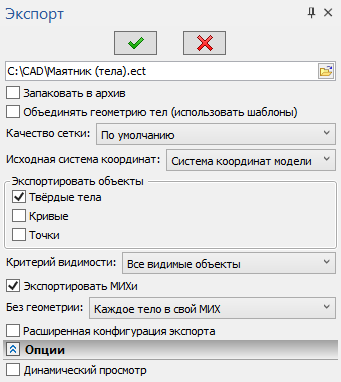
Выбранные путь и название файла отображаются в поле в верхней части окна параметров. При необходимости их можно указать заново с помощью окна выбора файлов, нажав кнопку ![]() , расположенную в правой части поля, или ввести с клавиатуры.
, расположенную в правой части поля, или ввести с клавиатуры.
Запаковать в архив
Если установить данный флаг, то результирующий .ect-файл будет помещен в архив формата 7z. Это позволяет сократить объем полученного файла. Для использования в Euler файл необходимо будет потом извлечь из архива с помощью программы архиватора 7-Zip. Архиватор можно скачать с сайта https://www.7-zip.org/.
Объединять геометрию тел (использовать шаблоны)
Шаблоны используются для уменьшения объема .ect-файла. Это также ускоряет загрузку файла в Euler. Использование шаблонов не влияет на конечный результат, который видит пользователь в Euler после загрузки .ect-файла. При экспорте с использованием шаблонов конвертор ищет совпадающие подэлементы в модели CAD (путь к файлу подэлемента, видимость подэлементов и другие атрибуты). Найденные совпадающие подэлементы помещаются в специальный объект типа «шаблон» и все совпадающие подэлементы в результирующем .ect-файле ссылаются на этот шаблон.
Качество сетки
Качество поверхностей экспортируемой модели. Чем выше качество, тем больше размер файла.
В выпадающем списке доступны такие же наборы стандартных параметров качества, как и в команде, управляющей качеством изображения в 3D сцене.
Для отображения создаваемой сетки в 3D окне можно пользоваться динамическим просмотром.
При использовании динамического просмотра недоступна расширенная конфигурация экспорта.
|
|
|
Очень грубое |
Стандартное |
Очень высокое |
При выборе набора Пользователя можно вручную настроить каждый параметр генерации сетки. Геометрический смысл данных параметров описан в описании вкладки 3D диалога Параметры документа.
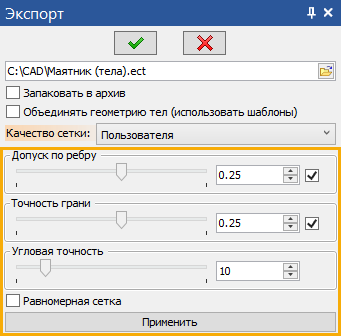
При задании пользовательских настроек качества сетки также доступна опция Равномерная сетка. По умолчанию плотность сетки неравномерна - криволинейные поверхности разбиваются на большее количество полигонов, чем плоские, и чем сложнее форма поверхности тем больше число образующих её полигонов. При включении опции Равномерная сетка плотность сетки будет одинаковой для всех поверхностей модели.
|
|
Неравномерная сетка |
Равномерная сетка с теми же параметрами качества |
Исходная система координат
В данном списке можно выбрать любую из доступных в модели систем координат. Выбранная система будет экспортирована в .ect-файл и использована в качестве системы координат проекта в Euler.
Экспортировать объекты
В .ect-файл будут экспортированы объекты тех типов, флаги которых установлены в данной группе параметров. Доступны следующие типы объектов:
•Твёрдые тела
Все тела модели, включая тела вложенных 3D фрагментов,
•Кривые
3D пути, трассы, 3D профили (кроме профилей, используемых для построения геометрии).
•Точки
3D узлы.
Критерий видимости
В выпадающем списке доступны следующие опции:
•Все видимые объекты
Будут экспортированы только видимые объекты 3D сцены. Таким образом, при выборе данной опции можно исключать объекты из экспорта, погасив их в 3D сцене.
•Все объекты (невидимые как видимые)
Будут экспортированы все объекты 3D сцены, соответствующие типам, выбранным выше, независимо от их видимости. Все экспортированные объекты будут видимы в Euler.
•Все объекты (с атрибутом видимости)
Будут экспортированы все объекты 3D сцены, соответствующие типам, выбранным выше, независимо от их видимости. Для объектов, погашенных в T-FLEX CAD, в Euler будет установлен атрибут невидимости.
Экспортировать МИХи
При установленном флаге в атрибутах объектов в .ect-файле будут прописаны их массово-инерционные характеристики (масса, центр масс, тензор инерции).
Без геометрии
При использовании расширенной конфигурации экспорта можно исключать из экспорта тела, габариты которых меньше заданного значения. При этом, если исключаемые тела включены в дерево EMC, то будут экспортированы только их массово-инерционные характеристики. В выпадающем списке Без геометрии можно выбрать принцип экспорта массово-инерционных характеристик таких тел:
•Каждое тело в свой МИХ
В дереве проекта в Euler для каждого тела без геометрии будет создан отдельный объект типа массово-инерционная характеристика (MIP).
•Все тела в один МИХ
В дереве проекта в Euler будет создан объект типа MIP, содержащий суммарные массово-инерционные характеристики всех тел без геометрии.
Расширенная конфигурация экспорта
Расширенная конфигурация экспорта недоступна при включенном динамическом просмотре.
При установленном флаге Расширенная конфигурация экспорта в нижней части окна параметров отображаются дополнительные элементы управления:
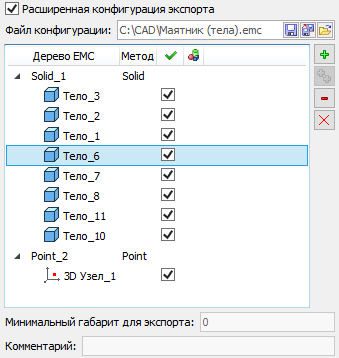
Файл конфигурации
В данном поле отображается путь к используемому .emc-файлу.
Формат .emc (EULER Model Configuration) используется для хранения в виде так называемого дерева EMC информации об интерфейсной структуре модели Euler и ее соответствии структуре геометрической модели T-FLEX CAD. При создании дерева можно индивидуально выбирать, какие объекты будут экспортированы в .ect-файл, а также группировать их для более удобного использования в Euler.
По умолчанию .emc-файл не создаётся, в результате чего дерево EMC, созданное в текущем сеансе экспорта не сохраняется. С помощью кнопок, расположенных в правой части поля Файл конфигурации можно выполнить следующие действия:
![]() Сохранить
Сохранить
Сохранить дерево EMC, отображаемое в данный момент в окне параметров, в .emc-файл с именем и путём, отображаемыми слева. По умолчанию, если не был загружен другой ранее созданный файл .emc-файл, новый файл будет иметь то же имя и располагаться в той же папке, что и экспортируемый .ect-файл.
![]() Сохранить как
Сохранить как
Сохранить дерево EMC, отображаемое в данный момент в окне параметров, в .emc-файл с именем и путём, задаваемыми вручную с помощью стандартного окна Проводника Windows.
![]() Открыть
Открыть
Загрузить в T-FLEX CAD дерево EMC из ранее созданного .emc-файла.
Дерево EMC
Под полем выбора файла конфигурации располагается само дерево ЕМС. По умолчанию дерево пустое. Дерево может содержать элементы следующих типов:
•Группа
Группа элементов CAD. В тексте .emc-файла группа обозначается как элемент типа M_obj. Для группы можно задать Имя, Метод экспорта и Комментарий. Группы всегда располагаются в корне дерева EMC.
•Элемент CAD
В качестве элементов данного типа выступают тела и точки экспортируемой CAD-модели. Помимо информации о геометрии тел, в составе элементов данного типа также могут экспортироваться массово-инерционные характеристики. В тексте .emc-файла элементы CAD обозначаются как элементы типа CAD_obj. В дереве ЕМС они всегда располагаются в составе какой-либо группы элементов.
Сборочные единицы отображаются в дереве ЕМС как единое тело, но экспортируются как элемент типа CAD_obj, содержащий несколько тел.
3D кривые могут экспортироваться в .ect-файл, но не отображаются в дереве ЕМС.
Если дерево не содержит элементов CAD, или для всех имеющихся в нём элементов сняты флаги Включать элемент, то модель будет экспортирована в базовой конфигурации без учёта дерева.
Элементы, добавленные в дерево, можно выбирать в нём с помощью ![]() . Для выбора можно также пользоваться сочетаниями клавиш <Shift>+
. Для выбора можно также пользоваться сочетаниями клавиш <Shift>+![]() (выбирает все элементы включительно между элементом, выбранным в данный момент и элементом, на котором применено данное сочетание) и <Ctrl>+
(выбирает все элементы включительно между элементом, выбранным в данный момент и элементом, на котором применено данное сочетание) и <Ctrl>+![]() (добавляет элемент к выбранным или исключает элемент из выбранных).
(добавляет элемент к выбранным или исключает элемент из выбранных).
Для добавления элементов в дерево необходимо воспользоваться кнопками, расположенными справа:
![]() Добавить группу
Добавить группу
Добавляет на верхний уровень дерева пустую группу элементов. При нажатии данной кнопки появляется выпадающее меню, в котором необходимо выбрать метод экспорта для создаваемой группы.
![]() Добавить все элементы
Добавить все элементы
Добавляет в состав выбранной группы все элементы экспортируемой модели, соответствующие выбранному методу, т.е. тела или точки. Если тело или точка уже добавлено в другую группу, они не будут добавлены в текущую.
Также, когда выбрана группа, можно вручную добавлять в её состав отдельные тела и точки, выбирая их с помощью ![]() в 3D окне или дереве модели.
в 3D окне или дереве модели.
Если в дереве ЕМС выбран элемент CAD, то добавление элементов в его состав недоступно.
![]() Удалить группу или элемент
Удалить группу или элемент
Удаляет из дерева любой выбранный в нём элемент.
![]() Очистить
Очистить
Удаляет из дерева все элементы.
Дерево ЕМС отображается в окне параметров табличном виде. Каждая строка таблицы соответствует отдельному элементу дерева. В столбцах таблицы для каждого элемента отображаются его параметры. Доступны следующие столбцы:
•Дерево EMC
Содержит имя элемента дерева. Имена групп по умолчанию состоят из названия выбранного метода и порядкового номера элемента. При необходимости группы можно переименовывать, нажав ![]()
![]() в поле имени и введя новое имя с клавиатуры. Имена элементов CAD - это имена соответствующих тел и точек модели, и их нельзя изменить в дереве ЕМС. Для элементов CAD также отображается иконка, соответствующая типу этого элемента.
в поле имени и введя новое имя с клавиатуры. Имена элементов CAD - это имена соответствующих тел и точек модели, и их нельзя изменить в дереве ЕМС. Для элементов CAD также отображается иконка, соответствующая типу этого элемента.
•Метод
Метод экспорта элементов CAD, входящих в данную группу. Выбирается при создании группы. Доступны следующие методы:
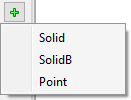
oSolid
В группу, созданную с использованием данного метода, можно включать тела модели.
oSolidB
В группу, созданную с использованием данного метода, можно включать тела модели, фильтруя их по минимальному габариту.
oPoint
В группу, созданную с использованием данного метода, можно включать 3D узлы модели.
![]() Включать элемент
Включать элемент
В .ect-файл экспортируются только те элементы, для которых установлен данный флаг. Если флаг снят, то элемент останется в дереве при сохранении дерева в .emc-файл, но не будет экспортирован в .ect-файл. Строки элементов, для которых данный флаг снят, выделяются в дереве серым цветом.
![]() Всегда включать геометрию
Всегда включать геометрию
Данный флаг доступен только для тел. При установленном флаге на данное тело не будет распространяться фильтрация по минимальному габариту, т.е. геометрия тела будет экспортирована независимо от того, превышают ли его габариты значение минимального габарита для экспорта.
При выборе группы в дереве можно задать для неё следующие параметры в полях ввода, расположенных под деревом:
Минимальный габарит для экспорта
Данный параметр доступен только для групп, созданных с использованием метода экспорта SolidB. Он позволяет отфильтровать по минимальному габариту тела, входящие в группу. Габарит тела определяется как максимальная величина из длин проекций (по осям x, y, z глобальной системы координат документа) фасетной сетки тела. Если габарит тела меньше минимального габарита, заданного для родительской группы, то геометрия этого тела не экспортируется. Массово-инерционные характеристики для такого тела экспортируются по правилу, задаваемому в выпадающем списке Без геометрии.
Строки элементов, исключённых из экспорта фильтрацией по минимальному габариту, выделяются в дереве красным цветом.
|
|
Дерево ЕМС в T-FLEX CAD. Экспорт МИХ включен. Для тел без геометрии выбрана опция |
Результат импорта этого дерева в Euler Для элемента 3D фрагмент_2 |
Данный параметр доступен только для групп, независимо от используемого метода экспорта. В данном поле можно ввести с клавиатуры произвольный текст, который будет добавлен к выбранной группе в качестве комментария в результирующем .ect-файле.
![]()
В нижней части окна параметров команды располагается вкладка Опции, содержащая флаг Динамический просмотр. При установленном флаге экспортируемая полигональная сетка отображается в 3D окне. Это позволяет получить точное представление о том, в каком виде будет экспортирована геометрия.
Параметры сетки задаются в выпадающем списке Качество сетки.
При включенном динамическом просмотре недоступна расширенная конфигурация экспорта.
Пример
Пример экспорта геометрии в Euler: выгружена модель целиком и выгружена часть модели.

